Win10的发布,再一次刷新了以往Win7、Win8的用户更新数量,相比之前的Win8,win7升级Win10的用户更多,Win10在功能上显得更加给力。Win7用户更是可以直接升级Win10。下面我们就来看看win7如何升级win10的步骤教程。
1、首先,打开“开始菜单”,进入“控制面板”,接着点击窗口中的“系统和安全”。如图下所示;
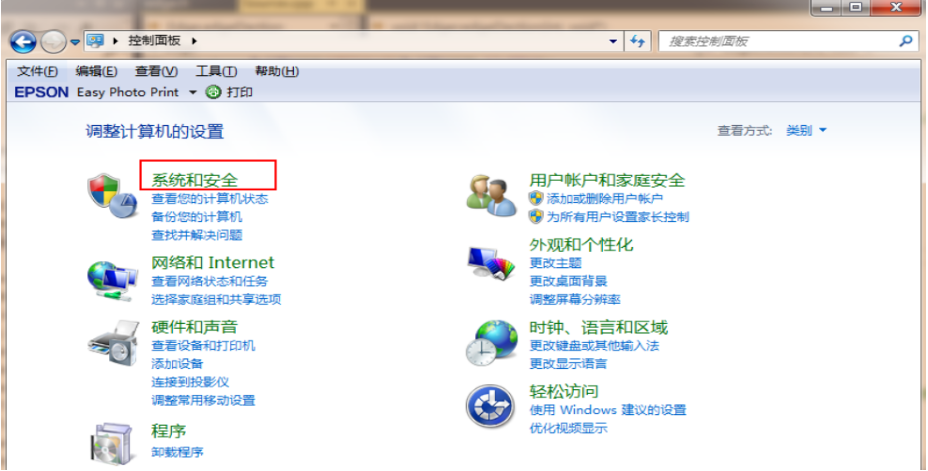
2、在新窗口中找到“检查更新”点击进入。如图下所示;
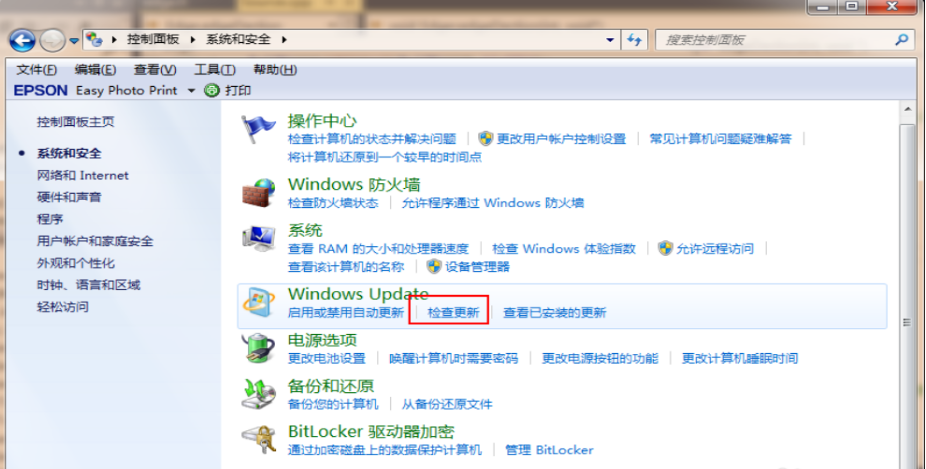
3、在检测到的更新包中选择Win10,并单击更新按钮,此过程中需要保持联网状态。如图下所示;
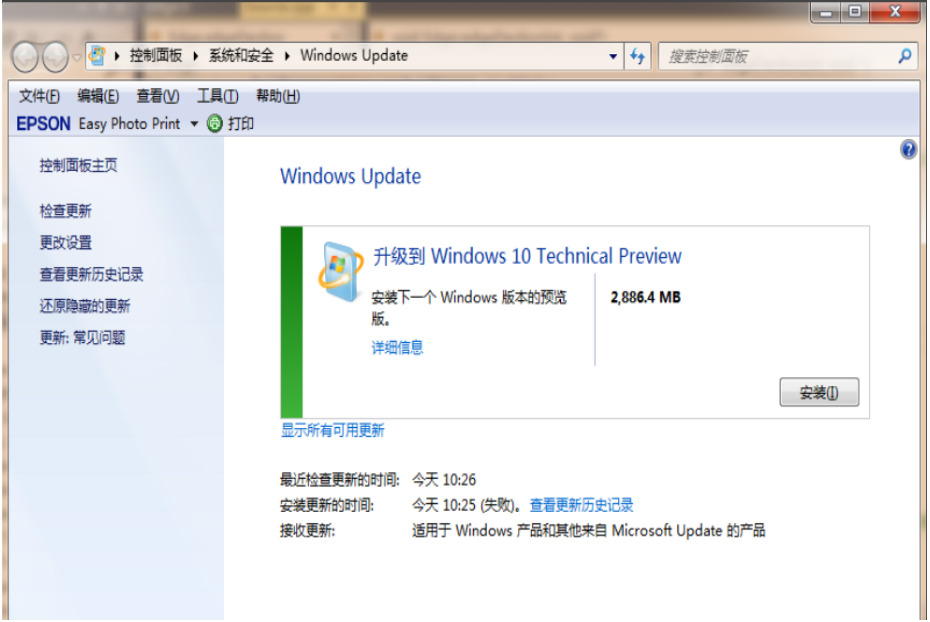
4、下载完成升级安装包后重启电脑
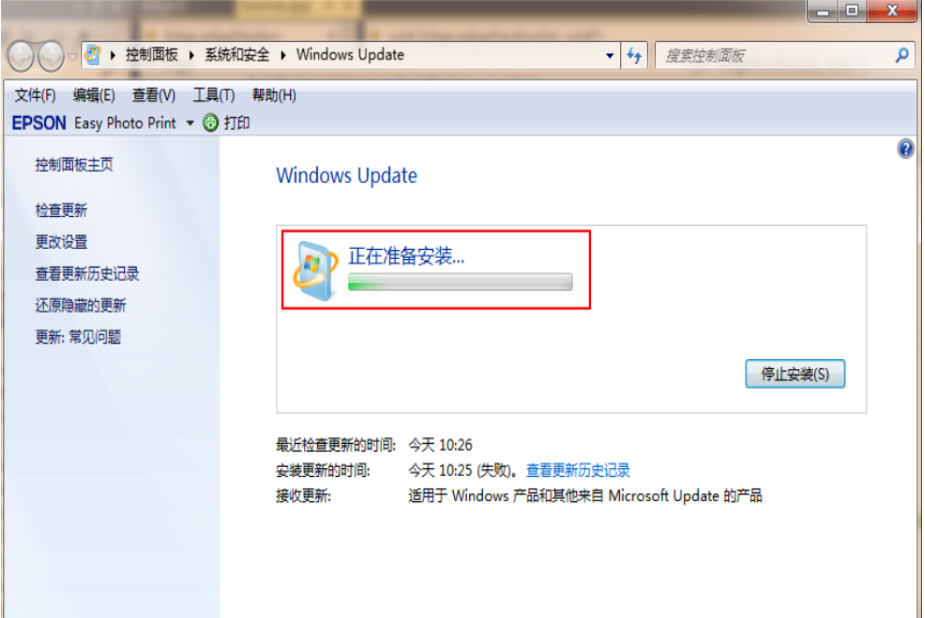
5、重启电脑后可根据系统中文提示完成升级操作。
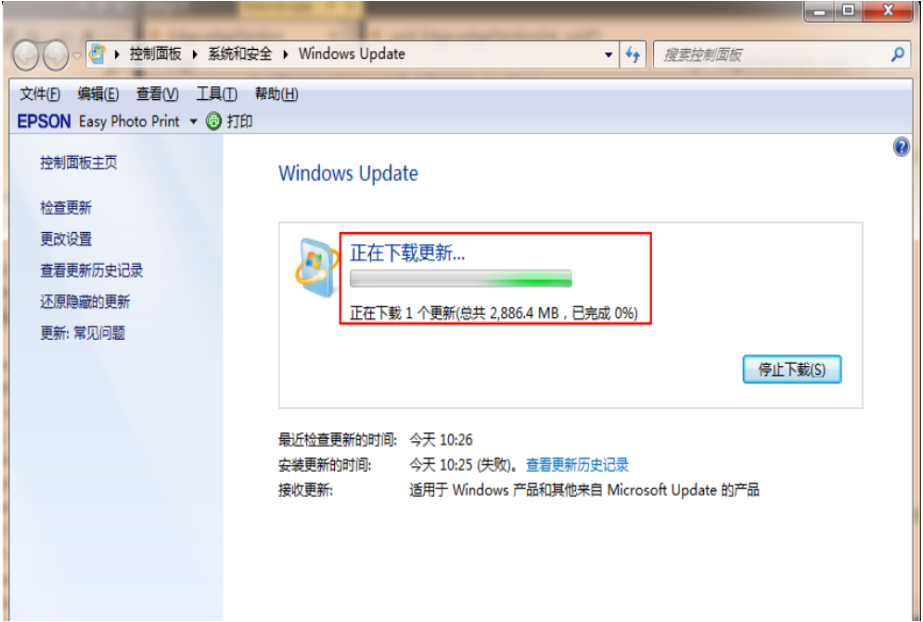
以上就是win7如何升级win10的步骤教程啦,希望能帮助到大家。
以上是win7如何升级win10的步骤教程的详细内容。更多信息请关注PHP中文网其他相关文章!




